Dreamweaver制作网页的动态效果
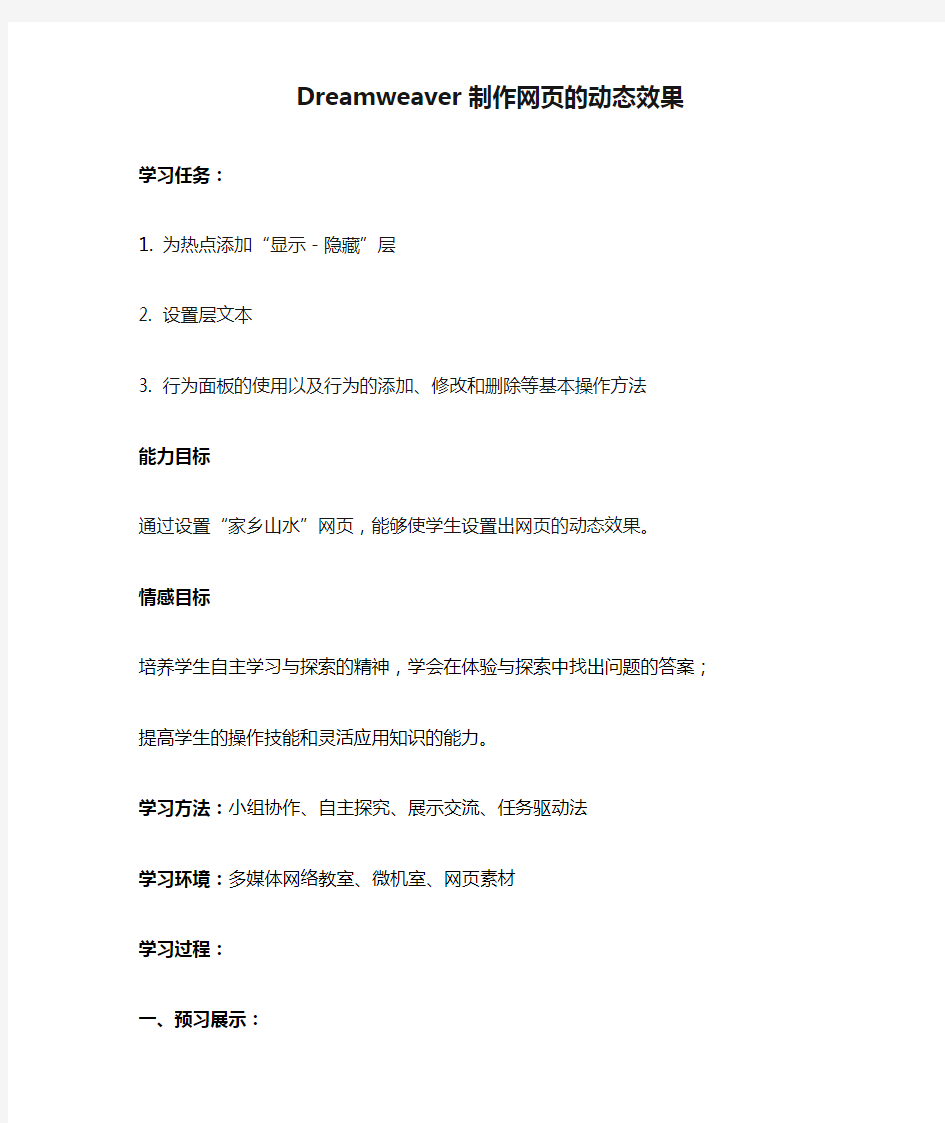

Dreamweaver制作网页的动态效果
学习任务:
1. 为热点添加“显示-隐藏”层
2. 设置层文本
3. 行为面板的使用以及行为的添加、修改和删除等基本操作方法
能力目标
通过设置“家乡山水”网页,能够使学生设置出网页的动态效果。
情感目标
培养学生自主学习与探索的精神,学会在体验与探索中找出问题的答案;
提高学生的操作技能和灵活应用知识的能力。
学习方法:小组协作、自主探究、展示交流、任务驱动法
学习环境:多媒体网络教室、微机室、网页素材
学习过程:
一、预习展示:
阅读课本138至136页的内容,完成预习题并展示
1.网页中的热点能否设置“显示-隐藏”行为?
2.热点层能否设置文本?如何设置?
3.如何使用“设置层文本”?
二、合作探究,完成学习任务
(一)明确任务
教师用网页的方式展示本节课的学习任务,让学生明确本节课学习目标和任务。
(二)基础任务
任务一:为热点添加“显示――隐藏层”行为
操作步骤:
1.在“文件”面板中双击“travel.html—选择窗口―行为”
2.用“添加行为”下拉菜单中的“显示-隐藏层”设置
练习任务:
为“金华山景区”热点添加一个行为,使鼠标移上此热点时,右侧显示此景区的图像和简介。
想一想、试一试:
在层中能不能输入文字或者插入动画或视频?
综合练习:
在Layer8层中输入“鼠标指向地图中景区,将显示相应景区的简介内容,单击将打开景区介绍页面详细介绍景区内容”作为提示语。
任务二:为热点添加“设置层文本”行为
操作步骤:
1.打开行为面板,选择“添加行为”按钮
2.在层文本对话框中输入对景区的简单介绍
练习任务:
测试景区的简单介绍是否设置正确。
任务三:为其他热点设置行为
练习任务:
1.根据141页,表5-7的文本,设置文本内容
2.测试效果
体验与探索:
1.创建网页“practice5-5.html”,使用层完成如下工作:在图像“practice5-4.jpg”的上方叠放另一张图像“practice5-5.gif”。
2..创建网页“practice5-6html”,利用层的可重叠性,制作阴影效果的文字。
三、达标测评
1.将本单元“举一反三”文件夹中的“pra5-3”文件夹复制到D盘根目录,为其中的两个网页“practice5-8.html”、“practice5-9.html”添加“打开浏览器窗口”行为,设置事件为“onload”使浏览任一网页时,两个网页在两个浏览器窗口中同时打开。
2.创建网页“practice5-10.html”,插入文本单元素材“举一反三”文件夹中的图像“practice5-2.jpg”,为图像添加“弹出信息”行为,使鼠标经过图像时弹出信息“月到中秋分外明”.。
四、归纳总结:
1.使用什么方法在热点中添加文本?所添加的数据类型有哪些?
2.如何设置下拉列表的隐藏?
五、课后反思
1.分组讨论,每组派代表说出自己这节课的收获。
①知识:
②技能:
2.收获体验:
3.存在的问题:
4.想对老师说的话:
2
网页动画制作
Flash5 網頁動畫製作 一、認識面板 關於舞台Stage 舞台是我們設計的Flash 作品 所呈現的畫面,我們可以去重 新設定舞台畫面的 大小、顏色與其他的設定.... 請直接快點選兩下時間軸 (TimeLine)的12.0 fps(影片 播放速率) 或是點選選項列的Modify → Movie Properties 二、繪圖工具 繪圖工具面板分為上下兩部分,上半部為主要工具,下半部為每種主要工具的附屬功能選項。 也就是Option 以下的各種圖示,皆是我們選擇各種不同工具時的附屬工具。 所以Option 以下的圖示會依據我們選擇的繪圖工具而出現不同的圖示。 啟動面板 舞台 時間軸與圖層 繪圖工具 檢視工具 色彩 工具選項
直線工具顧名思義就是畫 直線的工具,如果按住 Shift鍵,則可繪出水平或 是垂直的線條,如果以有 角度的方向繪出,則以45 度為單位來繪出線條。 改變線條樣式:點選啟動 面板的Info/Stroke,來改 變線條的各種設定。 鉛筆工具 鉛筆工具與直線工具一樣 都可以直接畫出線條,而 線條的變化設定則一樣從 啟動面板的Info/Stroke視 窗來改變線條樣式,所不 同的是鉛筆工具有三種模 式可供選擇, 1.Straighten拉直模式,為 預設模式。選擇此模式的 鉛筆工具,所畫出的線條 會自動調整為直線 2.Smooth平滑模式,選擇此模式的鉛筆工具,所畫出的線 條會自動調整為平滑曲線 3.Ink墨水模式,選擇此模式的鉛筆工具,所畫出的線條則 完全保留其線條變化,不再雞婆為我們做任何調整修飾。 箭頭工具 此工具主要是用來選取、變形、移動舞台上的物件。 ※靠齊工具 這個長的像磁鐵的靠齊工具,如果我們有按下它時,我們在放大縮小、或是線段之間的接合都可以利用靠齊工具的自動靠齊功能來迅速完成。如果我們開啟格線,在我們使用箭頭工具來拖拉物件或是使用其他繪圖工具來繪製物件,就會以格線為自動靠齊的基準。相當好用喔! ※平滑工具拉直工具 當我們用箭頭工具選到某條曲線時,此時再點選平滑工具,則可讓線條更為平滑。
Flash网页制作
(1)在电脑磁盘新建一个web文件夹→点击进入在新建image、sound、vadio、web1、web2、web3、web4、web5文件夹。 (2)打开Adobe Flash Professional CS5.5命令→新建Flash文件“ActionScript2.0”→新建图层→文件→导入→【准备好了的素材】导入到库→按“Ctrl+L”打开库面板并把素材拖到舞台、调整,命名为“背景”、如图: (3)按Ctrl+F8新建一个影片剪辑元件舞台→工具栏→矩形工具→文件→导入→【把需要的素材】导入到库→按“Ctrl+L”打开库面板,把第一张拖到影片剪辑元件舞台→第一帧把图片放在矩形的右边,到第60帧移动打左边→创建补间如左图→再把第二张拖到影片剪辑元件舞台→第一帧把图片放在矩形的左边,到第60帧移动打右边→创建补间,后面的几张用相同的方法即完成→新建图层→工具栏→矩形工具→在原有的矩形上再画一矩形并将其转换为遮罩层→回到舞台→新建图层→按“Ctrl+L”打开库面板并把它拖到指定图层、调整,命名为“标题”、如右图。 (4)新建图层→矩形工具→画矩形→按“Ctrl+K”打开对齐面板→调整其对齐方式→命名为“导航”。 (5)新建图层→工具栏→文字工具→【首页】→按住“Shift+Alt”在拖动三个→把它们全部选中→按住“ctrl+K”打开对齐面板,把它们的间隔调整好→文字工具,他们分别改为【经典苗寨】【县城景观】【天下西江】→在将他们依次分别转换成“图形元件”和“按钮元件”。
(6)按Ctrl+F8新建一个影片剪辑元件舞台→工具栏→文字工具→输入【中国十大最好玩的地方,雷山欢迎您!】文字→把第一帧的“A”值改为零并将文字缩小→到第60帧按F6将文字调大并移动→再新建图层→文件→导入→【素材】导入到库→将素材拖到次图层的上面并转换为遮罩层→回到舞台→新建图层→将它拖到指定的图层上→按“Ctrl+K”打开对齐面板→调整其对齐方式→命名为“WZ”→新建图层→把已经导入好的素材从库拖到标题的左边→调整→命名为“标题头”→文件→发布(inde.fla、inde.html、inde.swf)→将(inde.fla)复制并分别放到web1web2,web3,web4,web5中,如图: (7)打开【web1】→web1.fla调整导航的颜色→文件→新建→新建‘影片剪辑元件’→新建图层1→按住“Ctrl+L”打开库面板,把需要的素材拖到里面→新建图层2→按住“Ctrl+L”打开库面板,把需要的素材拖到里面→将素材转换成影片剪辑元件→在第一帧按住“F9”打开脚本窗口→时间轴控制→“stop()”→在60帧按住“F6”键插入关键帧→按住“F9”打开脚本窗口→时间轴控制→“stop()”→将其‘A’值修改为零→再到120帧按住“F6”键插入关键帧→新建图层3→将图层1复制到图层3并转换为“按钮”→将按钮的第一帧拖到’‘按下’帧上,如图:
网页动画GIF的制作
网页动画GIF的制作 动画技术已成为当今网页制作的一个重要组成部分。在网页中使用动画可引起用户对重要信息,如主要论点的注意;可显示某种动态过程;可从多种视角观察同一对象,还可实现自动放映幻灯片等多种特殊效果。以前,网页中的动画是通过服务器驱动的,其速度是可想而知的。GIF动画技术虽问世不久,但其鲜明的特色使其一跃成为网页动画的主流,得到了浏览器与系统平台的广泛支持。 动画GIF图形由多种不同的块组成,包括:图像块、文件头块、循环块、纯文本块、注释块、控制块等。动画GIF的制作非常简单,且无需了解相关编程语言,无需对Web服务器采取特殊形式的访问。动画GIF合并到网页中的方法和普通图像一样,即使用IMG符号。动画GIF是由本地计算机驱动的,因而其显示速度要比由服务器驱动的动画快。本文以在动画制作软件GIF Construction Set for Windows 1.0M中的二个制作来说明其一般用法。 系统提供了二个实例ball.gif和example.gif,选择File/Open来分别打开这二个文件后,在屏幕上将显示其组成内容。下面,我们制作二个动画文件。 ●让屏幕依次显示“Who”,“are”,“you?”三幅字幕。 1、启动画笔或其他画图工具,分别制作出三幅图像A1.BMP、A2.BMP、A3.BMP,其内容分别为“Who”、“are”、“you?”。 2、启动GIF Construction Set for Windows 1.0M。
3、选择File/Animation,单击Next,选择Yes/Next/Loop imdefinitely /Next /Photorealistic Wizard/Next,然后选择每幅图像的显示时间,如 100hundredths(即1秒)。 4、单击Select,依次选择A1.BMP、A2.BMP和A3.BMP三幅图像,选择Done /Next /Done。 5、选择File/Save,取名为Who.GIF,此动画文件就制作成功了。 在屏幕上,将会看到此文件的组成结构。第一行是文件头块(HEADER),它包含文件的GIF版本、文件的大小及使用的调色板。双击文件头可修改其内容,在Screen框内,应是最大的一帧图像的尺寸。第二行是循环块(LOOP),可设定动画的循环次数。第三行是控制块(CONTROL),控制其后面的一幅图像的显示方式,如显示时间、清除方式等。 单击View可观看此动画文件,也可在浏览器的地址栏中输入 file://c:\gifconstructionset\Who.GIF 来观看其动画效果。如不满意,可修改动画文件的循环块及控制块的内容。 ●改变图像的交错方式 要使一图像在显示时由浅到深,或从左向右显示,就需要改变其交错方式。下面是让A1.BMP在从底向上显示的制作过程。 1、启动GIF Construction Set for Windows 1.0M。
“制作简单的flash动画”
“制作简单的flash动画” 一、教学内容分析 本节是第二单元动画制作中Flash部分的开端,设计为2课时,《制作简单的Flash 动画》是第1课时。这部分内容主要是让学生熟悉flash的工作环境,体验Flash动画制作的一般步骤,初步理解Flash动画制作中的一些基本概念,学会创建图形元件。通过对制作过程的了解,让学生消除动画制作的神秘感,激发学生学习Flash动画制作的求知欲。在尝试制作的过程中理解基本概念,形成正确、规范的制作习惯,为后续的深层次的学习打下坚实的基础。 二、学情分析 绝大部分学生都没有flash制作经验,学生对Flash概念的认识是基于网络上流行广泛的各种动漫作品和Flash小游戏,因此,体验活动仅仅是欣赏和娱乐。大多数学生没有去主动创作动画的意识,对动画的制作有神秘感和距离感,对动画制作的过程知之甚少,甚至一无所知。 三、教学目标 1、知识与技能 (1)了解Flash软件界面; (2)初步理解时间轴(帧、关键帧、过渡帧和播放指针),了解图层技术; (3)学会Flash工具面板中椭圆、颜料桶、选择等工具的简单使用; (4)体会Flash动画制作的一般步骤,并能制作简单动画。 2、过程与方法 通过类比Word软件,初步认识Flash软件的窗口组成和使用方法;通过将“时间轴”类比为“电影胶片”来理解相关概念;通过制作简单实例“移动的小球”等动画,体会Flash 动画制作的一般步骤。 3、情感态度与价值观 排除学生的畏难情绪,激发学生学习动画制作的兴趣;培养学生规范的制作习惯和积极探究新知识的精神。 四、教学重难点: 重点: 1、体验Flash动画制作的一般步骤 2、了解Flash动画制作的基本方法
最完整的Flash动画制作教案
《Flash动画制作》授课计划
2.Flash的历史与发展 3.Flash的特点 1.2 Flash应用领域 1.3 Flash动画原理 1.动画原理 2.Flash动画制作原理 1.4 Flash工作环境 1、舞台就是工作区,最主要的可编辑区域。在这里可以直接绘图,或者导入外部图形文 件进行安排编辑,再把各个独立的帧合成在一起,以生成电影作品。 2、时间轴窗口用它可以调整电影的播放速度,并把不同的图形作品放在不同图层的相应帧 里,以安排电影内容播放的顺序。 3、绘图工具栏放置了可供图形和文本编辑的各种工具,用这些工具可以绘图,选取,喷涂, 修改以及编排文字,还有些工具可以改变查看工作区的方式。在选择了某一工具时,其所对应的 修改器(Modifier)也会在工具条下面的位置出现,修改器的作用是改变相应工具对图形处理的效 果。 4、标准工具栏列出了大部分最常用的文件操作,打印,剪贴板,撤消和重做,修改器以及 控制舞台放大比例的图标和选项,便于进行更为快捷的操作。 5、图库窗口用以存放可以重复使用的称为符号的元素。符号的类型包括有图片(Graphics), 按钮(Button)和电影片断(Movie Clip)。其调用的快捷键为Ctrl-L。 6、控制器面板控制电影的播放操作的工具集合,一般不大常用,处于隐藏状态。 例1:使用工具制作一个“笑脸”或“哭脸” 思考:如何让“哭脸”变成“笑脸”? 引入层的概念,将“嘴”放在新建的图层上 引入简单动画制作步骤: a、绘制动作的开始状态与结束状态,即绘制两个关键帧,并注意两个关键帧在时间线上的 位置。 b、选择所有帧,创建动画。 例2:小球的直线运动。 步骤1:在舞台上画出小球。 步骤2:在第20 帧上插入关键帧。 步骤3:移动小球,使其开始位置与结束位置不同。 步骤4:选择所有帧,创建形状渐变动画。 例3:小球沿规定的轨迹运行。 步骤5:在前一个动画的基础上添加引导层 讲述层的概述时, 可结合前期学习 过的Photoshop 中层的概念,这样 学生头脑中就有 了印象。 请学生注意动画 制作的过程,并能 自己制作上述两 个动画。 注意flash的两种 不同格式的文件, 源文件和播放文 件分别的打开方 式
在线动画制作网站
如何制作动态网页 官网对一家企业的重要性不言而喻,再小的企业,也要有自己的官网,这是品牌独立的表现,也是企业长远发展的必备。没有自己的网站,传统企业很难“链接”自己的客户,通过第三方平台引流的用户,也很难转化成自己的。所以再好的企业,如果不重视官网,也无法留住用户。那么如何制作动态网页呢?今天朝上影视就来简单地给大家介绍一下。 想要制作动态网页,首先需要了解动态网页的特征,动态网页的第一个特征就是使用动态语言制作而成,例如PHP,ASP,JSP等,用它们制作而成的网页都会以相应的动态语言为后缀名,例如.php,.asp等,我们把这种动态语言制作的网页叫做动态网页。 动态网页一般以数据库技术为基础,之所以网页有静动之分,就是因为看数据是否能够实时更新,而能够完成这项工作的就是数据库了,使用动态语言实现和数据库的交互,从而达到数据及时更新的目的,同时也大大降低了网站的维护工作。 动态网页需要服务器作支持,平时见到的以html结尾的文件双击都能够正常的打开,即使没有服务器也不会对浏览页面造成影响,但是动态网页不同,需要服务器作支持,同时服务器还必须支持这种动态语言才能正常浏览。 首先需要安装服务器,可以使用windows自带的IIS服务器,当然也可以使用比较流行的apache服务器,这需要根据自己的动态语言决定,asp就选择IIS,php就选择apache(当然并非绝对)。 接着就是数据库的选择,同样需要根据自己的动态语言来选择,如果使用的是ASP动态语言,那么就可以选择ACCESS数据库,如果选择的是PHP,那么就可以选择MYSQL数据库,当然还有其他的数据库选择,根据情况自己决定。 然后就是把动态语言和服务器数据库相结合了,不同的组合结合方式也是不同的。 以上的过程又叫做搭配环境,是实现动态网页必须的步骤,可以使用集成环境,windows 下可以安装wamp,linux下可以安装xampp。都是一键安装,没有任何难度。 安装完成后,找到安装目录(以wamp为例子),双击之后会发现一个www目录,这就是网站的根目录,也是以后网页要存放的目录(当然可以更改),然后新建一个以php结尾的文件,打开进行编辑写入然后保存,在浏览器中输入localhost/刚才创建的文件名,如果出现刚才写入的字证明已经成功了。 制作一个动态网站的流程大概就是上面几步,希望对大家有所帮助。和动画制作一样,制作动态网站也是需要耐性的,很多朋友看到某些网站很漂亮,一时兴起想做一个属于自己的主页,在网上搜了搜教程发现太难了,研究两天就放弃了,这样永远也做不出属于自己的网站。不要妄想一下子成为高手,静下心一步一步来,当你第一次发现你的网站产生了链接,是非常有成就感的!
用flash软件制作简单动画
《用flash软件制作简单动画》教学设计 一、设计理念: 按照“信息技术指导纲要”的中多媒体模块的要求,通过学习FLASH中的元件,使学生感受动漫的乐趣!体会多媒体技术人机交互的效果,提高信息交流效率,促进学生合作沟通,不仅能提高学生对计算机的应用能力,而且有助于培养学生的审美能力,加深对计算机文化和信息技术素养,陶冶情操,发展学生的思维。 学生兴趣+教师引领=优秀作品+掌握技能 二、理论依据: 本教学设计是要完成是Flash教学内容按照《信息技术教材》《信息技术教学参考书》的要求,根据以后深入学习Flash的过程来看,本节课的地位是相当得重要。 三、设计特色: 教学设计的出炉,旨在能很好地把握住课堂的节奏,吸引学生的注意,让学生更多的自主学习、有效学习。 我对计算机的教学以及一种软件的教学,始终坚持教学的系统性和连续性,在课堂中把复习旧课和新课教学的安排一同思考,培养学生“温故知新”的终身学习习惯。将教材融入课堂,把教材看懂、吃透,把教教材转变为用教材,把教材中每个好的环节引入到课程进行中,实现教学目标。换位思考学生想法,兴趣是引发学生探究的源泉,问题是引发学生的灵根。本节课我遵循课程教学的规律,把握学生认知方向,建立“一线、两点、三融合”的教学过程,即以学生对课程关联问题的类比和连续的思考,为课程进行的主线;以学生巩固已会的计算机操作和体验“元件”的操作,为实践课堂任务的两个基本教学点;特别是教学中着力把学生的个体想法集体思维相融合、着力把教师的引领方式和学生的自主探究能力相融合、着力把个人的经验获得和集体的收获共享相融合,也在这“一线、两点、三融合”的教学过程中有序的将教学重点和教学难点解决。
如何用flash做动画
如何用flash做动画 一、文字翻转效果 1、打开flash软件,新建一个动画,在“属性”面板设置其宽、高为:500*200,背景色为“白”、“确定”。 2、在图层1第1帧点:“文件”—“导入”,选择你要导入的背景图片,点“打开”,在第30帧“插入帧”, 3、点“插入”—“新建元件”。名称:填上“文字”,行为“图形”,“确定”。 4、在图层1的第1帧选择“工具栏”的“文本工具”,在“属性“面板选择字体“华文行楷”、字体大小“70”颜色为“红”色。在编辑区内输入文字。 5、点”窗口”选择“对齐”,调出方式面板,选择“垂直中间分部”和水平中间分部”。使文字居中。 6、点“场景1”,返回到场景编辑区。 7、锁定图层1,点“插入图层”按钮,插入图层2。 8、在图层2的第1帧按F11键,调出库面板,把“文字”元件拖入舞台,并居中。 9、在图层2的第15帧、第30帧分别插入关键帧。 10、选中图层2第15帧,点“修改”—“变形”—“垂直翻转”。 11、单击“图层2”三个字,选中全部帧,右键后单击,“创建补间动画”。动画制作完成。 12、测试影片、保存、导出影片。 二、文字淡入淡出效果 1、打开flash软件,新建一个动画,在“属性”面板设置其宽、高为:500*200,背景色为“白”、“确定”。 2、在图层1第1帧点:“文件”—“导入”,选择你要导入的背景图片,点“打开”。 3、对导入的图片进行适当的处理,使其与场景大小一致,并设置其X轴、Y 轴的位置均为“0”。
4、并在第30帧“插入帧”。 5、点“插入”—“新建元件”。名称:填上“文字”,行为“图形”,“确定”。 6、在图层1的第1帧选择“工具栏”的“文本工具”,在“属性“面板选择字体“华文行楷”、字体大小“70”颜色为“红”色。在编辑区内输入文字。 7、点“场景1”,返回到场景编辑区。 8、锁定图层1,点“插入图层”按钮,插入图层2。 9、在图层2的第1帧按F11键,调出库面板,把“文字”元件拖入舞台,并居中。 10、在图层2的第15帧、第30帧分别插入关键帧。 11、选中图层2第15帧,用箭头工具选中“文字”元件,在属性面板“颜色”的下拉箭头,选择“Alpha”,调整后面的百分比为10%。 12、在图层2的第1帧、第15帧,在属性面板设置补间为“动作”。动画制作完成。 13、测试影片、保存、导出影片。 三、打字的效果 1、打开flash软件,新建一个动画,在“属性”面板设置其宽、高为:500*200,背景色为“白”、“确定”。 2、在图层1第1帧点:“文件”—“导入”,选择你要导入的背景图片,点“打开”。 3、对导入的图片进行适当的处理,使其与场景大小一致,并设置其X轴、Y 轴的位置均为“0”。 4、并在第70帧“插入帧”。 5、锁定图层1,点“插入图层”按钮,插入图层2。 6、在图层2第1帧选择“文本工具”,选择字体“华文行楷”、字体大小“50”、字体颜色为“蓝”,在工作区下部输入文字。(我的个人天地) 7、分别在图层2的第10、第20、第30、第40、第50、第60帧一次性插入关键帧。
制作简单的Flash动画教学设计
制作简单的Flash动画教学设计 一、教学内容分析 1、课程标准内容 学会使用一种动画制作软件尝试制作简单的动画,了解动画生成的基本原理。 2、教材作用与地位 本节是江苏科学技术出版社2007年出版的《信息技术》(初中下册第 8单元动画制作中Flash部分的开端,设计为2课时,《制作简单的Flash动画》是第2课时。这部分内容主要是让学生体验Flash动画制作的一般步骤,初步理解Flash 动画制作中的一些基本概念,学会创建和调用图形元件。通过对制作过程的了解, 让学生消除动画制作的神秘感,激发学生学习Flash动画制作的求知欲。 在尝试制作的过程中理解基本概念,形成正确、规范的制 作习惯,为后续的深层次的学习打下坚实的基础。 二、学情分析 学生对Flash概念的认识是基于网络上流行广泛的各种动漫作品和Flash 小游戏,因此,体验活动仅仅是欣赏和娱乐。 大多数学生没有去主动创作动画的意识,对动画的制作有神秘感和距离感, 对动画制作的过程知之甚少,甚至一无所知。通过上节课对源程序的分析 学习,学生对一些基本概念比如:关键帧、图层、图形元件等已经有了一定的了解。学生产生了很强的实践欲望,希望通过这节课亲手制作, 在制作过程中加深对基本概念的理解,亲历制作的全过程。 三、教学目标 1、知识与技能 (1体验Flash动画制作的一般步骤;
(2初步理解Flash动画制作中的一些基本概念; (3学会创建和调用图形元件; (4常用图形工具、文本工具的使用方法; (5制作简单的补间动画; (6了解Flash动画制作的基本方法; 2、过程与方法 通过制作《打地鼠》简单动画,让学生了解通过导入位图制作动画的方法;通过制作《撞球》补间动画,让学生了解利用绘图工具制作图形元件, 重复调用元件的方法。通过对 《撞球》中两个运动元素的动画制作,让学生学会分析和分解运动过程, 并学会用已有的操作技能来恰当地表现这些运动。 让学生体验了较为复杂动画制作的设计、制作过程,初步领会Flash 动画的基本设计、制作思路。 3、情感态度 排除学生的畏难情绪,激发学生学习动画制作的兴趣;培养学生规范的制作习惯和积极探究新知识的精神。 四、教学重点 (1体验Flash动画制作的一般步骤 (2了解Flash动画制作的基本方法 五、教学难点 (1理解Flash动画制作中的一些基本概念
